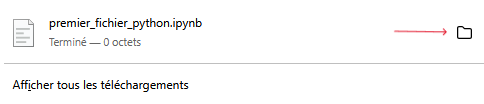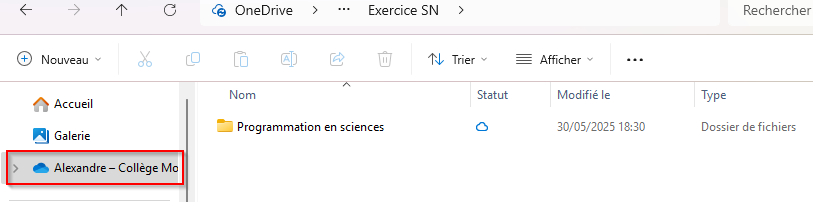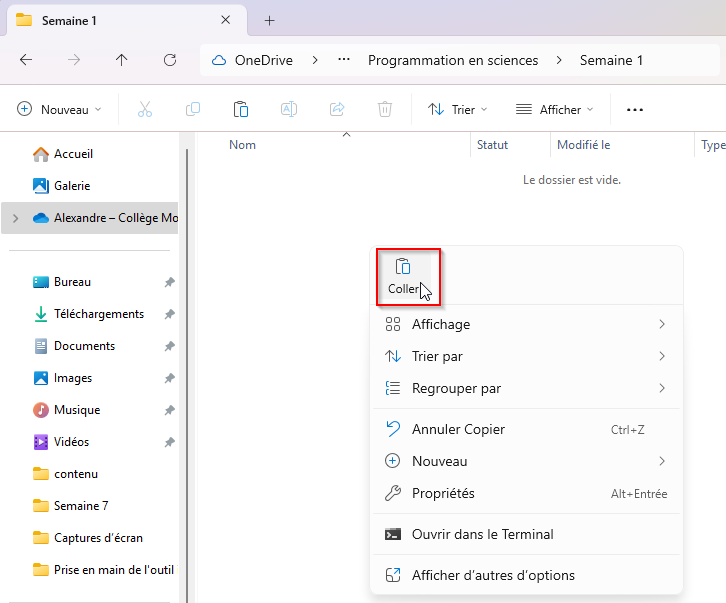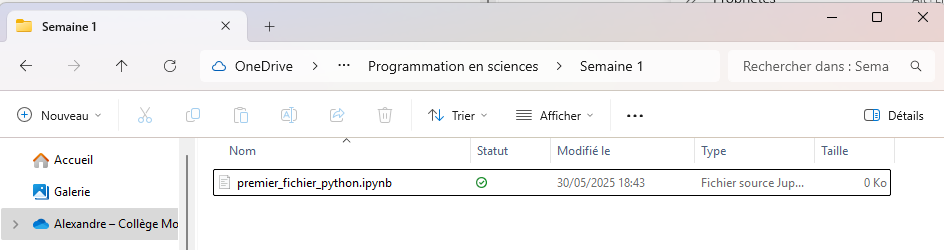Prise en main de l'outil informatique
Objectifs pédagogiques
- Apprendre à s’organiser pour le cours
- Se connecter et utiliser OneDrive
- Créer une structure de dossiers pour le cours
- Télécharger un fichier, le retrouver et le placer dans le bon dossier
- Prendre en main VS Code et Jupyter Notebook
- Activez l’extension des fichiers
1. Se connecter à OneDrive
- Ouvrir OneDrive :
- Cliquez sur la petite flèche en bas à droite de l’écran (dans la barre de menu).
- Si l’icone de OneDrive ressemble à celle-ci, c’est que vous n’est pas connecté.
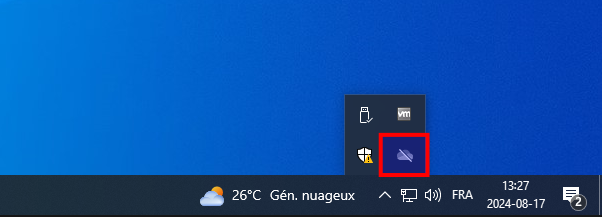
- Si l’icone est comme la suivante, c’est que vous êtes connecté.
- Assurez-vous que vous êtes bien conencté à votre compte du collège.
- Dans ce cas, passez à l’étape suivante.
IMPORTANT : Au risque de perdre tous les travaux que vous êtes en train d’effectuer, vous devez en tout temps et à chaque fois que vous accéder à votre poste de travail, vérifier et vous assurer que l’icône du nuage est bleue comme ci-dessous :
 C’est à vous de veiller à la bonne sauvegarde de vos travaux. En cas de problème, l’enseignant pourra difficilement vous aider, alors soyez vigilants dès le début.
C’est à vous de veiller à la bonne sauvegarde de vos travaux. En cas de problème, l’enseignant pourra difficilement vous aider, alors soyez vigilants dès le début.
- Connexion à OneDrive :
- Cliquez sur l’icone du nuage, une fenêtre de connexion s’ouvrira. Entrez votre adresse email associée à votre compte Microsoft et cliquez sur Se connecter.
- Suivez les instructions pour entrer votre mot de passe et configurer votre compte.
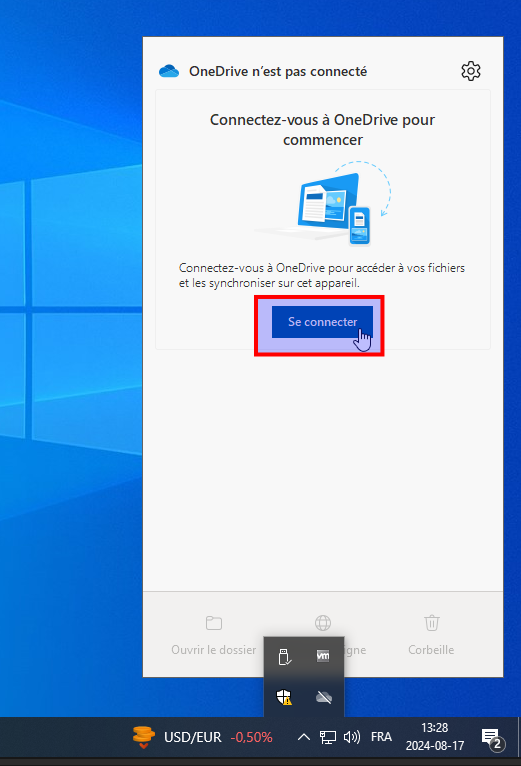
2. Création d’un dossier pour le cours
- Vous pouvez ouvrir votre dossier OneDrive.
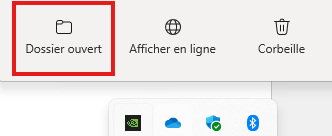
- En utilisant le bouton de droite de la souris, cliquez dans l’espace de droite (vous devriez avoir une page blanche).
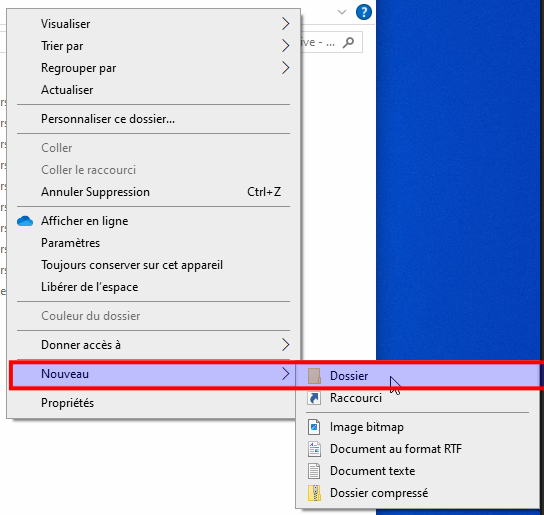
- Nommez ce nouveau dossier avec le nom suivant : Programmation en sciences.

- Double-cliquez sur ce nouveau dossier puis créez 6 sous-dossiers avec les noms suivants :
- Semaine 1
- Semaine 2
- Semaine 3
- …
3. Télécharger et déplacer un fichier dans le répertoire Semaine 1
Vous allez manipuler de nombreux fichiers qui devront être placés dans les bons répertoires afin de ne pas vous perdre dans vos travaux. Pour cela, nous allons faire un premier exemple afin de prendre en main les bases du téléchargement et de la copie d’un fichier sur Windows.
Cliquez une fois sur le fichier ci-après : Premier fichier
Vous remarquez l’ouverture d’une petite fenêtre en haut à droite de votre écran, cliquez sur le petit dossier présent à droite du nom du fichier :
Il est possible que ce soit légèrement différent pour vous en fonction du navigateur utilisé (Microsoft Edge, Google Chrome…). L’exemple ci-dessus est montré à partir du navigateur Firefox, le principe reste le même.
Plus vous cliquez sur Premier Fichier, plus il se télécharge et se duplique. Exemple d’un cas où vous cliquez plusieurs fois sur le fichier :
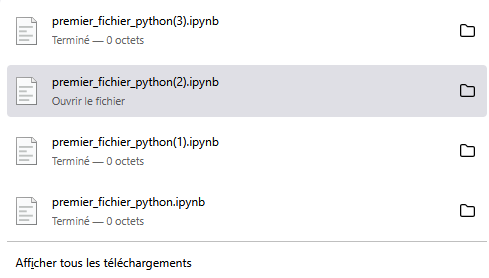
Comment procéder ?
Lorsque vous êtes dans le répertoire Téléchargements, supprimez directement les fichiers dupliquées en faisant un clic gauche pour sélectionner le fichier puis un clic droit sur la même ligne puis cliquer sur Supprimer :
L’explorateur de fichier s’est automatiquement ouvert dans le dossier Téléchargements. Nous allons déplacer le fichier pour le mettre dans notre répertoire Semaine 1.
- Faites un clic gauche sur le fichier pour le sélectionner
- Sur la même ligne, faites un clic droit puis cliquer sur Couper
- A partir de l’explorateur de fichier, naviguez vers le dossier de votre OneDrive - Semaine 1 :
- Lorsque vous êtes dans votre répertoire Semaine 1, faites un clic droit dans le dossier puis faites Coller :
Vous allez devoir répéter cette manipulation de nombreuses fois pendant ce cours. Il est très important de la maîtriser.
Votre dossier doit ressembler à ça :
4. Ouvrir un dossier de travail qui est sur OneDrive
Nous allons travailler avec VS Code et comprendre comment ouvrir un dossier de travail avec un fichier présent. Nous allons par la suite créer un fichier qui nous permettra d’écrire du code.
Pour ouvrir VS Code, cliquez la barre de recherche en bas de votre écran, puis écrivez tout simplement VS, le premier logiciel visible devrait être Visual Studio Code.
-
Ouvrir un dossier dans VS Code :
- Sélectionnez l’onglet Explorateur sur la barre latérale de gauche. Et ensuite
Ouvrir le dossier.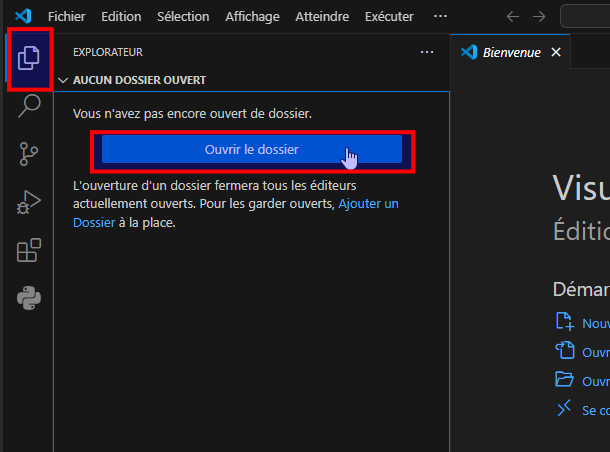
- Sélectionnez votre dossier OneDrive, puis ouvrez le dossier que vous avez créé précédemment.
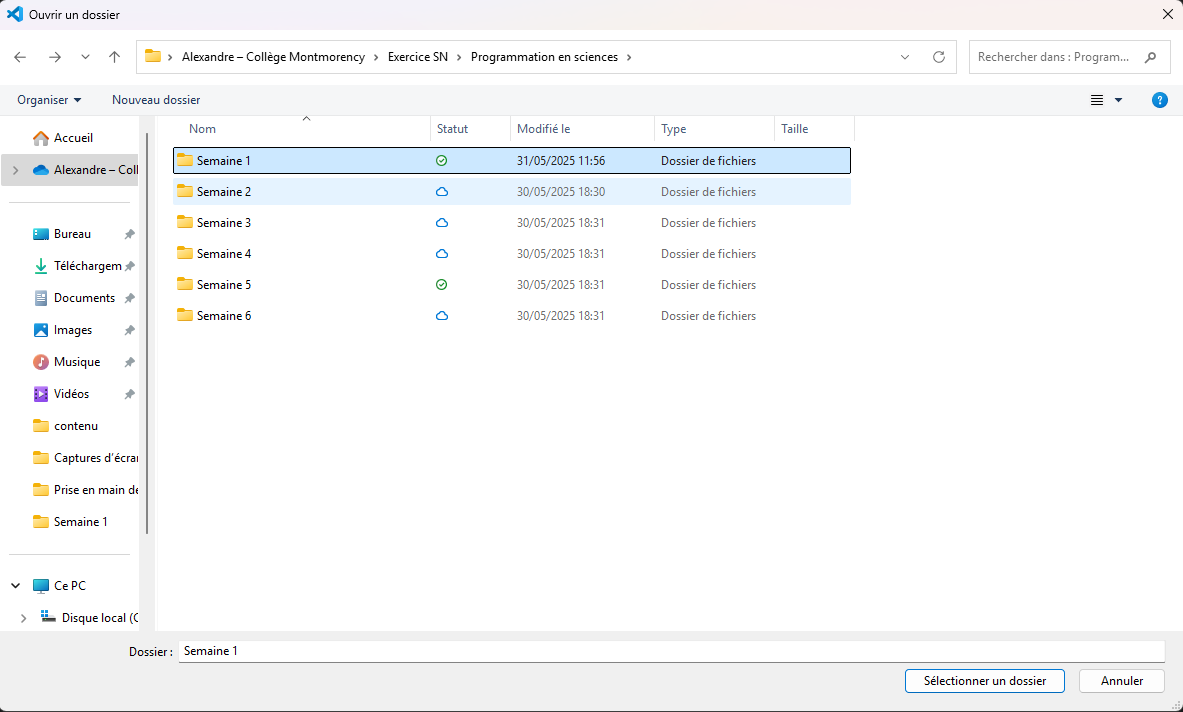
- Cliquez sur
Sélectionner un dossier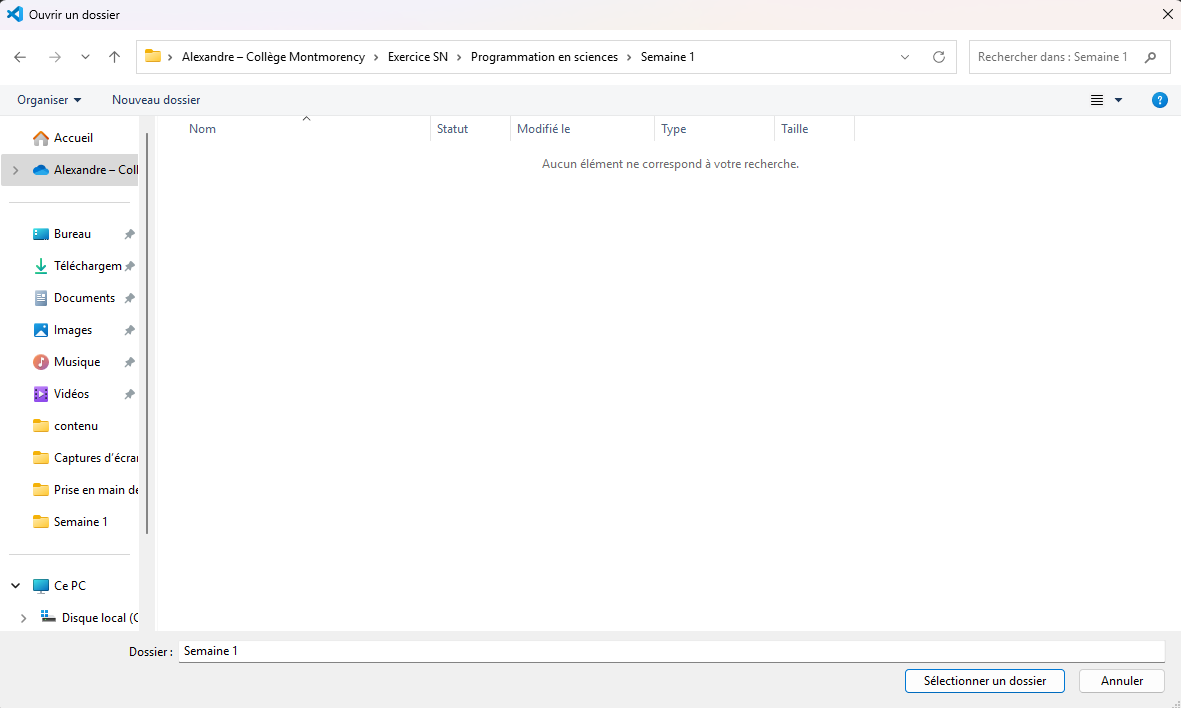
Il est normal de ne pas voir vos fichiers lorsque vous sélectionnez un dossier de travail.
Une fois le dossier ouvert, vous devriez voir le fichier sur VS Code dans la partie gauche de votre explorateur de fichier.
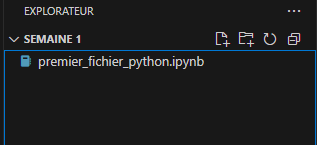
Un simple clic gauche vous permet d’ouvrir votre fichier.
Voilà ! Votre environnement de travail est créé et vous avez réussi à ouvrir votre premier fichier sur VS Code
Nous allons maintenant voir comment créer un fichier à partir du même dossier.
- Sélectionnez l’onglet Explorateur sur la barre latérale de gauche. Et ensuite
5. Créer un premier fichier .ipynb
-
Créer un fichier Jupyter Notebook :
- Cliquez sur l’icône suivante pour créer un nouveau fichier :
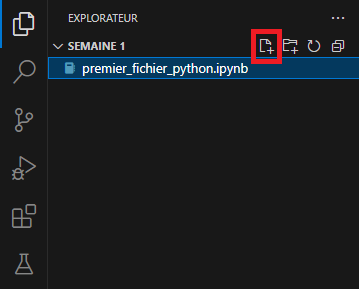
- Nommez le fichier avec l’extension
.ipynb(par exemple,deuxieme_fichier_python.ipynb) et appuyez sur la touche de votre clavier Entrée.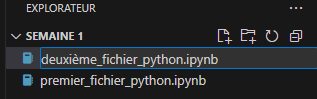
- Le fichier s’ouvrira automatiquement dans l’éditeur Jupyter de VS Code (fenêtre à droite), où vous pourrez commencer à écrire et exécuter du code Python.
- Cliquez simplement sur l’icône + Code pour créer une cellule.

Si vous avez créé trop de cellule et que vous voulez les supprimer, positionnez vous sur la cellule et cliquez sur la corbeille tout à droite :
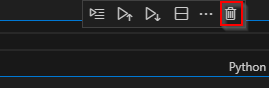
- Cliquez sur l’icône suivante pour créer un nouveau fichier :
6. Écrire un premier programme
- Dans la fenêtre de droite, écrivez
print("Bonjour!")dans le premier encadré. - Appuyez sur le button “Jouer” pour exécuter le code.
7. Activation de l’enregistrement automatique
L’avantage de l’enregistrement automatique est qu’à chaque fois que vous saisirez du code ou du texte dans vos fichiers Jupyter Notebook, ils s’enregistreront automatiquement.
- Cliquez sur Fichier en haut à gauche de votre VS Code, puis cochez Enregistrement automatique comme sur l’image ci-dessous
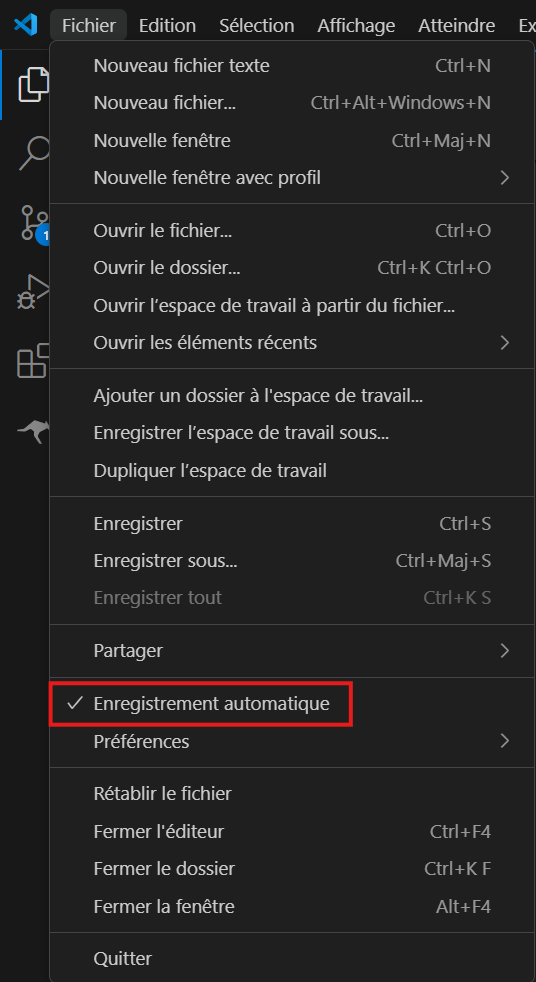
8. Activer l’extension des fichiers cachés
-
Une extension de nom de fichier vous permet de savoir quel est le type du fichier. L’extension de nom de fichier est situé après le
.de votre nom de fichier :-
.docxva correspondre à des fichiers WordEx : remise_projet.docx
-
.xlsxpour des fichiers ExcelEx : atelier_chimie.xlsx
-
.ipynbpour des fichier Jupyter NotebookEx : premier_programme.ipynb
-
-
A date, vous ne les voyez pas dans vos dossiers, c’est pourquoi vous allez les activer avec la manipulation suivante :
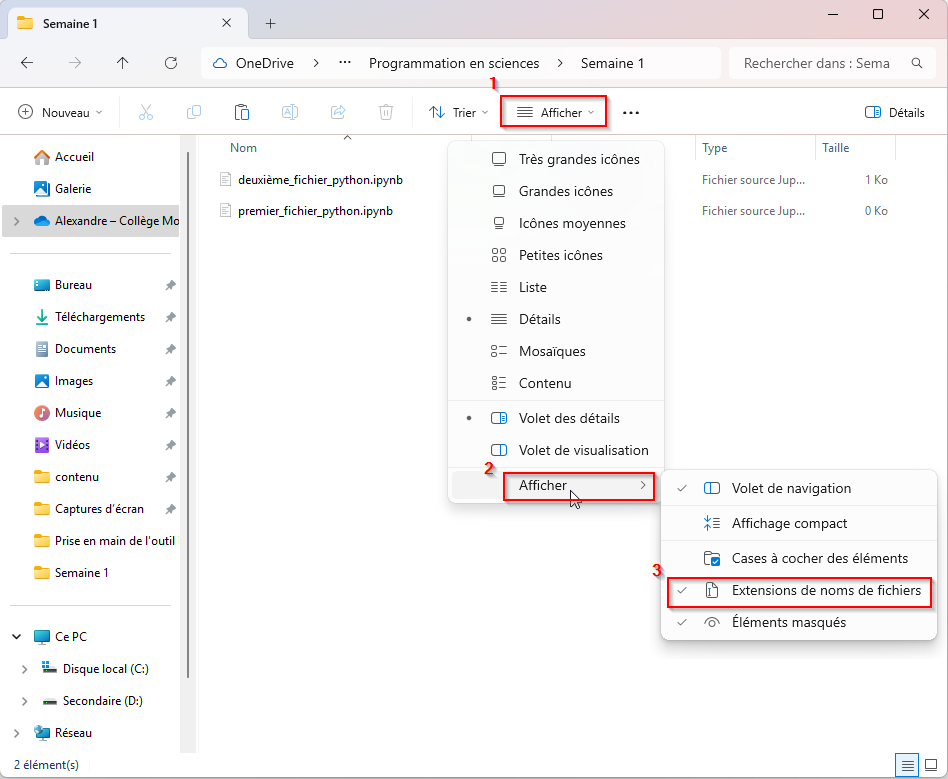
9. Prise en main de Safe Exam Browser
La majorité de vos tests vont s’effectuer sur Moodle à l’aide de Safe Exam Browser. Nous allons faire un premier test pour que vous puissiez prendre en main cet outil et être à l’aise le jour de votre premier test.
- Ouvrez un navigateur web et rendez vous sur le site Moodle du collège.
- Vos identifiants se trouvent sur la lettre d’admission que vous avez reçue sur le site colnet.
- Connectez vous puis rendez vous sur le site du cours à la semaine 1.
- Ouvrez le quiz et faites-le. Aucun stress, ce n’est absolument pas noté!
Safe Exam Browser peut prendre un peu de temps à s’exécuter. Dans le cas où rien ne s’ouvre, appelez-moi et nous verrons ça ensemble.